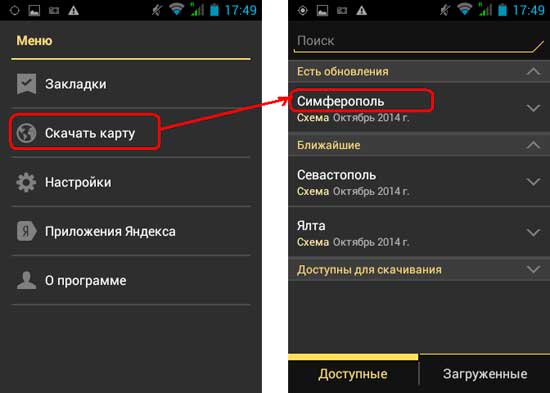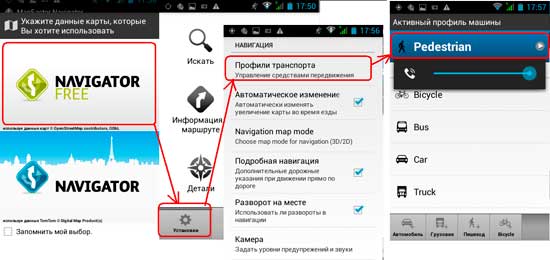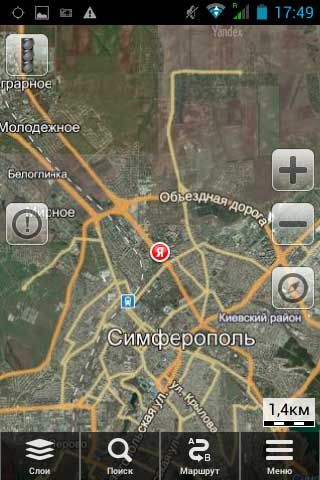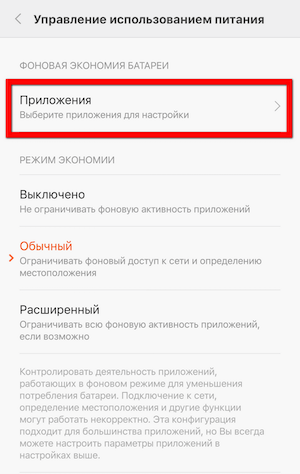Некорректная работа GPS модуля – довольно распространённая проблема Android-устройств. Система может подключаться к спутникам, но навигация всё равно работать не будет. В некоторых случаях дефект связан с поломкой аппаратной части гаджета, но большинство ситуация разрешимо программными методами. Ниже описано, что делать, если не работает GPS на Андроиде.
Для начала определим, как работает навигатор на телефоне. Яндекс.Карты или навигация от Google связывается со спутниками системы и запрашивает данные о текущем местоположении пользователя. На основе полученной информации выполняется построение оптимального маршрута или подбор общественного транспорта. Если модуль GPS перестает функционировать – нормальная работа навигации невозможна, даже с использованием технологии A-GPS. Основными причинами выхода из строя обычно являются программные неполадки, но в некоторых случаях источником неисправности является выход из строя аппаратного модуля.
На Андроид не работают службы геолокации, если в настройках указаны неверные параметры. Также причиной дефекта может стать установка несовместимой прошивки или отсутствие необходимых драйверов.
Навигатор от Гугл или Яндекс плохо работает и при слабом уровне сигнала спутника. Стоит помнить, что программы не всегда корректно отображают местоположение, и на систему не стоит полагаться в походах или на бездорожье. Чтобы устранить неполадки, разберём причины и способы решения популярных проблем.
Причины отсутствия сигнала
Можно выделить две основные группы неисправностей: аппаратные и программные. Первые устраняются квалифицированными специалистами в сервисных центрах, а вторые можно исправить в домашних условиях.
- Аппаратные – компонент способен выйти из строя после механического воздействия на корпус устройства, например, падения или сильного удара. Причиной поломки может стать и попадание жидкости на основную плату, с последующим окислением контактов.
- Программные – заражение вредоносным программным обеспечением, неправильная прошивка или сбои при обновлении – всё эти неисправности способны повредить драйвер местоопределения.
Первое, что следует сделать, если датчик GPS не работает – перезагрузить смартфон и проверить его антивирусом. Возможно, оперативная память устройства заполнена, а ресурсов процессора не хватает для активации связи со спутниками.
Некорректная настройка
Правильная настройка параметров смартфона – залог правильной работы системы GPS на Андроид.
- Если Андроид не находит местоположение, перейдите в настройки девайса, затем – «Общие», после чего откройте «Местоположение и режимы».
- На вкладке «Location» укажите предпочитаемый способ определения местоположения. Если указать «Только спутники», Android не будет использовать технологию A-GPS, собирающий данные с ближайших сотовых и Wi-Fi сетей для повышения точности геопозиционирования.
- Попробуйте установить режим «Только мобильные сети» и проверьте работоспособность карт. Если навигация включается – проблема с драйвером или в аппаратной части.
- Когда GPS на Андроид не включается (система не реагирует на переключение опции) – вероятно, проблема в прошивке. Выполните полный сброс настроек или обратитесь в сервисный центр.
- Для сброса настроек местоположения нажмите на вкладку «Восстановление и сброс», затем тапните на «Сбросить настройки сети и навигации». Выполните вход в аккаунт Google для подтверждения.
Важно! Все сохранённые пароли от точек доступа Wi-Fi, а также данные сотовых сетей будут удалены.
Описанный способ помогает устранить большую часть неполадок с программной частью.
Неправильная прошивка
Последствия неосторожной прошивки на Андроид могут быть довольно непредсказуемыми. Установка сторонних версий ОС выполняется для ускорения работы гаджета, а в итоге модули телефона перестают функционировать.
Если решили перепрошить девайс – скачивайте файлы прошивки только с проверенных форумов – XDA и 4PDA . Не пытайтесь прошить смартфон версией ОС от другого телефона, так как необходимые для работы драйверы могут перестать функционировать. Если устройство превратилось в «кирпич», выполните полный сброс данных.
- Зажмите кнопки увеличения громкости и блокировки на 5-7 секунд. Когда на экране выключенного гаджета появится логотип Андроид, отпустите «Громкость вверх».
- Загрузится меню Рекавери. Выберите пункт «Wipe Data/Factory Reset», подтвердите Хард Ресет.
- Для перезагрузки смартфона тапните «Reboot system now». Настройка при включении займёт несколько минут.
Метод подходит для девайсов с поврежденной прошивкой. Модуль GPS восстановит работоспособность после перехода на заводскую версию ОС.
Калибровка модуля
В некоторых случаях необходимо выполнить быструю калибровку устройства.
- Откройте приложение «Essential setup», его можно бесплатно скачать с Play Market.
- Нажмите на иконку компаса и положите смартфон на ровную поверхность.
- Тапните кнопку «Test» и подождите 10 минут до окончания тестирования. После завершения, попробуйте включить навигацию по спутникам.
Проблемы с аппаратной частью
Китайские дешевые смартфоны часто оснащены некачественными модулями спутниковой связи. Исправить неполадки способна замена соответствующего модуля в сервисном центре. Неисправности в работе проявляются к
Gps test no fix что означает. Не работает GPS? Починим! Зачем он мне
Некорректная работа GPS модуля – довольно распространённая проблема Android-устройств. Система может подключаться к спутникам, но навигация всё равно работать не будет. В некоторых случаях дефект связан с поломкой аппаратной части гаджета, но большинство ситуация разрешимо программными методами. Ниже описано, что делать, если не работает GPS на Андроиде.
Для начала определим, как работает навигатор на телефоне. Яндекс.Карты или навигация от Google связывается со спутниками системы и запрашивает данные о текущем местоположении пользователя. На основе полученной информации выполняется построение оптимального маршрута или подбор общественного транспорта. Если модуль GPS перестает функционировать – нормальная работа навигации невозможна, даже с использованием технологии A-GPS. Основными причинами выхода из строя обычно являются программные неполадки, но в некоторых случаях источником неисправности является выход из строя аппаратного модуля.
На Андроид не работают службы геолокации, если в настройках указаны неверные параметры. Также причиной дефекта может стать установка несовместимой прошивки или отсутствие необходимых драйверов.
Навигатор от Гугл или Яндекс плохо работает и при слабом уровне сигнала спутника. Стоит помнить, что программы не всегда корректно отображают местоположение, и на систему не стоит полагаться в походах или на бездорожье. Чтобы устранить неполадки, разберём причины и способы решения популярных проблем.
Причины отсутствия сигнала
Можно выделить две основные группы неисправностей: аппаратные и программные. Первые устраняются квалифицированными специалистами в сервисных центрах, а вторые можно исправить в домашних условиях.
- Аппаратные – компонент способен выйти из строя после механического воздействия на корпус устройства, например, падения или сильного удара. Причиной поломки может стать и попадание жидкости на основную плату, с последующим окислением контактов.
- Программные – заражение вредоносным программным обеспечением, неправильная прошивка или сбои при обновлении – всё эти неисправности способны повредить драйвер местоопределения.
Первое, что следует сделать, если датчик GPS не работает – перезагрузить смартфон и проверить его антивирусом. Возможно, оперативная память устройства заполнена, а ресурсов процессора не хватает для активации связи со спутниками.
Некорректная настройка
Правильная настройка параметров смартфона – залог правильной работы системы GPS на Андроид.
- Если Андроид не находит местоположение, перейдите в настройки девайса, затем – «Общие», после чего откройте «Местоположение и режимы».
- На вкладке «Location» укажите предпочитаемый способ определения местоположения. Если указать «Только спутники», Android не будет использовать технологию A-GPS, собирающий данные с ближайших сотовых и Wi-Fi сетей для повышения точности геопозиционирования.
- Попробуйте установить режим «Только мобильные сети» и проверьте работоспособность карт. Если навигация включается – проблема с драйвером или в аппаратной части.
- Когда GPS на Андроид не включается (система не реагирует на переключение опции) – вероятно, проблема в прошивке. Выполните полный сброс настроек или обратитесь в сервисный центр.
- Для сброса настроек местоположения нажмите на вкладку «Восстановление и сброс», затем тапните на «Сбросить настройки сети и навигации». Выполните вход в аккаунт Google для подтверждения.
Важно! Все сохранённые пароли от точек доступа Wi-Fi, а также данные сотовых сетей будут удалены.
Описанный способ помогает устранить большую часть неполадок с программной частью.
Неправильная прошивка
Последствия неосторожной прошивки на Андроид могут быть довольно непредсказуемыми. Установка сторонних версий ОС выполняется для ускорения работы гаджета, а в итоге модули телефона перестают функционировать.
Если решили перепрошить девайс – скачивайте файлы прошивки только с проверенных форумов – XDA и 4PDA . Не пытайтесь прошить смартфон версией ОС от другого телефона, так как необходимые для работы драйверы могут перестать функционировать. Если устройство превратилось в «кирпич», выполните полный сброс данных.
- Зажмите кнопки увеличения громкости и блокировки на 5-7 секунд. Когда на экране выключенного гаджета появится логотип Андроид, отпустите «Громкость вверх».
- Загрузится меню Рекавери. Выберите пункт «Wipe Data/Factory Reset», подтвердите Хард Ресет.
- Для перезагрузки смартфона тапните «Reboot system now». Настройка при включении займёт несколько минут.
Метод подходит для девайсов с поврежденной прошивкой. Модуль GPS восстановит работоспособность после перехода на заводскую версию ОС.
Калибровка модуля
В некоторых случаях необходимо выполнить быструю калибровку устройства.
- Откройте приложение «Essential setup», его можно бесплатно скачать с Play Market.
- Нажмите на иконку компаса и положите смартфон на ровную поверхность.
- Тапните кнопку «Test» и подождите 10 минут до окончания тестирования. После завершения, попробуйте включить навигацию по спутникам.
Проблемы с аппаратной частью
Китайские дешевые смартфоны часто оснащены некачественными модулями спутниковой связи. Исправить неполадки способна замена соответствующего модуля в сервисном центре. Неисправности в работе проявляются к
Gps no fix что делать. На Android не работает GPS
Если навигатор на операционной системе Андроид не работает, отчаиваться не стоит, с этой проблемой сталкивались многие автовладельцы. Происходит это не ввиду того, что система не надежна, часто это может быть связано с рядом внутренних причин девайса. Основная задача – узнать, почему не работает устройство, выявить главную причину и найти метод ее устранения.
Навигатор на Андроид не работает, в чем причина?
Наличием модулей GPS навигации в современных смартфонах никого не удивить. Подобное дополнение часто эксплуатируется пользователями для пешеходных и велосипедных прогулок. Это крайне удобно в особенности в ходе путешествий, когда туристы блуждают по незнакомым улицам города и попросту не могут найти путь к отелю. Именно поэтому пользователи при выборе смартфона на Андроид отдают предпочтение гаджетам со встроенной функцией GPS.
Если на мобильном устройстве не работает система навигации, проблема может быть проста до банальности – отключен непосредственно модуль навигации. Тем не менее, эта проблема заставляет понервничать пользователей, которые не разобрались окончательно с возможностями устройства.
Важно! Для того, чтобы настроить работу прибора в этом случае, достаточно опустить шторку, которая прячет необходимые значки настроек экрана, часы и панель уведомлений.
В меню необходимо найти пункт «Геоданные» и активировать его простым нажатием. Значок должен изменить свой цвет на голубой, зеленый или оранжевый, в зависимости от настроек цветовой схемы.
После произведения этой простой манипуляции можно попробовать произвести запуск программы навигации и приступить к ее использованию.
Факт! Некоторые специально разработанные для Андроид приложения могут оповещать пользователя об отключении возможности приема геоданных. Эта функция необходима, потому что она поможет пользователю своевременно выявить причину отключения и изменить параметры в настройках.
Именно таким образом поступает удобное приложение «Навител» которое после отключения геоданных предлагает пользователю исправить этот параметр в меню навигации.
Навигатор не работает: распространенные причины
Если прием геоданных включен, а также загружены все необходимые для полноценной работы приложения, но навигатор на смартфоне Андроид так и не работает, необходимо искать причину дальше. Отсутствие каких-либо изменений может быть связано с нетерпеливостью пользователя, обычно для обеспечения полноценного соединения устройству требуется определенное время, порядка 5-15 минут. На протяжении этого времени гаджет загружает и обрабатывает информацию об имеющихся в пределах местности спутниках, устанавливает свое собственное месторасположение.
Внимание! Пользователю не следует волноваться, все последующие запуски не будут занимать так много времени. Подобное происходит только в первый раз по аналогии с холодным стартом навигаторов.
По такому же принципу придется загружать устройство в случае переезда в другой регион страны. Связано это с тем, что девайсу требуется определенное время для установления собственного географического месторасположения и выявления доступных спутников.
Среди распространенных причин, из-за которых навигатор может плохо работать, выделяют следующие:
- Попытки произвести запуск на ходу в автомобиле. Некоторые устройства имеют свойство «притормаживать», потому для запуска им требуется некоторое время и непосредственное спокойствие.
- При нахождении внутри помещений навигатор может не функционировать.
- Навигатор может плохо работать на закрытой местности: под кронами деревьев. Для установки связи необходимо найти подходящий участок.
Если перечисленные манипуляции не помогли восстановить работоспособность прибора, хотя до определенного момента функция работала нормально, скорее всего, причину нужно искать во внутренней поломке устройства. Не следует пытаться разобрать прибор самостоятельно. Установить факт сбоя вряд ли удастся, но такие действия могут значительно усугубить ситуацию, лучше отправиться с девайсом в сервисный центр. В некоторых случаях для восстановления работоспособности достаточно сброса настроек до заводских – в случае, если причина кроется в конфликтности каких-либо программ или сбоев программного обеспечения.
Прошивка как причина сбоя работы навигатора
В случае, если выявить проблему невооруженным глазом невозможно, оптимальным вариантом является смена прошивки. Эта процедура является достаточно простой, и справиться с ней сможет обычный пользователь смартфона. Информация для прошивки вносится на карту памяти, которую можно поместить в навигатор. После этого прибор включают, и при помощи удержания клавиши нужно дожидаться того момента, когда на экране отобразится информация о загрузке ПО. В случае, если устройство функционирует на Андроид, должен появиться его логотип.
Важно обратить внимание на основные моменты:
- Некоторые производители не помещают прошивки в свободном доступе, тогда перезагрузить ПО самостоятельно не получится. Для произведения манипуляции придется обратиться в сервисный центр.
- В случае, если девайс находится на гарантии, замена ПО, как и другое вмешательство в его работу, аннулирует возможность бесплатного ремонта.
Очень часто сбой функционирования навигатора на Андроид случается при необходимости замены прошивки. Пользователям необходимо помнить, что несмотря на внешнюю простоту действий, отнестись к загрузке следует внимательно. Перед проведением обновления нужно зарядить телефон и просканировать карту п
Подключение модуля GPS и проверка
При прочтении этой статьи нам предстоит разобраться как производится подключение GPS модуля к APM контроллеру. Приступаем!
Перед подключением обязательно надо настроить модуль на работу с APM, например для модуля U-blox загрузить конфигурационный файл. Иначе аппарат неправильно будет держать позицию и возможно уже скоро окажется на земле, что создаст больше проблем, чем предварительно правильно настроить модуль!
Далее необходимо проверить наличие на модуле батарейки, которая необходима для сохранения информации о спутниках, чтобы «подключение к спутникам» было быстрым. В этом случае происходит «теплый старт». Если батарейка отсутствует, то модуль будет всегда будет подключаться как в первый раз, т.е. «холодным стартом» и, всегде процедура инициализации будет очень долгой (до десятков минут). Чтобы решить эту проблему, надо подумать, как сделать, чтобы питание на модуле было всегда.
Берём кабель с разъемами DF-13, который идёт в комплекте с модулем GPS, примеряем его к самому модулю. Кабель может быть 4-5-6 проводной — это зависит какая модель GPS в Вашем комплекте!

Дорогой Друг, не торопись всё подключать и делать пробный запуск. Китайцы очень сильно любят, в силу своей не дорогой рабочей силы, что то сделать не так. Поэтому проверяем распиновку контактов — это частая проблема, которая может повлечь за собой выход из строя какого-либо устройства.
Каждый модуль GPS имеет минимум 4 контакта: VCC, RXD, TXD, GND. Подключаем модуль к контроллеру APM 2.5.x и 2.6 следующим образом: VCC и GND-без изменения, а RXD и TXD меняются местами!

Пины на модуле GPS чаще всего подписаны, а вот на APM нет. Привожу изображение с описанием контактов на плате APM.


Смотрим на собранную схему еще раз проверяем схему и подключенные пины. Если уверенность прям так и прёт, что всё правильно, лучше проверить еще раз. Лишним, поверьте, не будет. В результате должно получиться примерно так:

После n-количества раз проверок меняем свое место дислокации, как можно ближе к окну, потому что мы будем ловить сигналы GPS спутников. Определение нашего местоположения необходимо для работы многих полётных режимов Нашего контроллера.
Перед испытанием модуля в совместной работе с APM, можно просто подать питание и положить на окно. На модуле от MyAirBot.com светодиод должен начать моргать голубым, что показывает успешный 3D-fix. На модуле от HobbyKing.com индикатор просто загорится. На модуле от RCtimer.com индикатора нет.
Подключаем Контроллер к PC по USB (это Мы делали выше) за исключением, что сейчас в схеме находиться подключенный GPS модуль. На устройствах должны загореться светодиоды, запускаем программу MP, жмём кнопку CONNECT. В программе MP смотрим где нарисована линия горизонта, наклон, поворот(по компасу), надпись GPS. Тут может быть три варианта.
- GPS: No GPS — это значит что ваш модуль не работает (по причинам не правильного подключения, не правильной прошивки, не работает сам модуль, нет контакта и т.д.).
- GPS: No FIX – это значит модуль работает, пытается захватить спутники.
- GPS: 3D FIX – это значит, что Мы молодцы и у нас есть сигналы вражеских спутников GPS над головой. Обычно захват спутников по началу, да еще и в домашних условиях, проходит от 5 до 30 минут. После этого на карте отобразится наше местоположение.

Также компьютер должен иметь доступ в интернет, чтобы Mission Planner скачал квадрат карты под наше положение, которое мы должны увидеть, если все сделано правильно!
Вот мы и сделали еще один шаг, приближающий нас к полету!
maksim4ek, raefa # apmcopter
Если вы нашли ошибку на странице, то нажмите Shift + Enter или нажмите здесь, чтобы уведомить нас.
Как настроить GPS на Android
13.11.2014 | Роман Салахов, г. Симферополь
Определяем свое местоположение путем GPS без использования мобильного
интернета или сетей Wi-Fi при помощи Андроид-устройств.
1. Прежде всего, включаем на Android-смартфоне или планшете функцию определения положения через
спутники GPS. Затем ставим галочку «По координатам сети».
2. Следующим шагом проверяем GPS девайса. С этой целью устанавливаем из PlayMarket’а приложение, например, GPSfix.
3. Прежде чем начать тест GPS-навигатора, надо знать следующее: проверку следует проводить на улице,
где у вас ничто не закрывает небо. Тестом лучше заниматься в определенном
интервале времени, минут 10-15, при этом нужно оставаться на том же месте,
никуда не двигаясь. Столько уходит на так называемый «холодный старт»
навигатора. Далее вы уже можете перемещаться — как пешком, так и на автомобиле.
Главное, чтобы смартфону оставался «виден» спутник.
В приложении GPSfix жмем Start fixing (либо на символ с изображением круга) и смотрим на
показатель времени, необходимого для поиска спутников. Устройство может найти
до 12 спутников (такое количество возможно при условии нахождения на
возвышенности). Как правило, поиск ограничивается 5-ю или 6-ю спутниками.
Спустя некоторый временной интервал отображаются координаты типа lon 44°57’49.0″N,
lat 34°06’20.0″E, а также азимут. Если вы вошли в здание, то появится
сообщение: No Fix, то есть связи со спутниками нет и координаты не
зафиксированы.
4. Далее нам потребуются офлайн-карты для навигационной программы. Их можно
бесплатно скачать в YandexMaps, а также в 3D из Be-on-Road или MapsFactor. Что
касается GoogleMaps, то они подойдут не всегда — под Android 4.2 в моем случае
они скачиваться почему-то отказались. Что касается Яндекс.Карт, то у них
присутствуют лишь крупные города и населенные пункты, поэтому для путешествий
по полям-лесам они не лучший вариант.
5. Существенным моментом является необходимость установить в настройках
приложения MapsFactor «Установки — Профили» транспорта Пешеход (по англ. — Pedestrian).
В противном случае, настраивая маршрут, вы можете заблудиться. Присутствует
фича голосовой озвучки маршрута. Минус — точку отправления и назначения путем «Адреса»
выбрать крайне трудно, по карте придется тыкать вслепую.
На этом все.
Желаю вам не блуждать и путешествовать в удовольствие!
Как отключить интернет на смартфоне >>
На Xiaomi не работает GPS
Функция GPS-навигации сейчас есть в каждом современном смартфоне. Большинству людей эта технология нужна практически ежедневно. К примеру, водители, у которых нет автомобильных навигаторов, часто в качестве портативного навигатора используют свой мобильный гаджет. Так как эти устройства не рассчитаны быть полноценными навигаторами, в их работе иногда бывают сбои.
Зачастую это связано с неправильными программными настройками. У многих не работает gps на Xiaomi устройствах, а именно показывает некорректное местонахождение. Существует несколько способов, которые заставят ваше устройство искать спутники быстрее.
Тестируем подключение
Чтобы сравнивать результаты ваших манипуляций с устройством, рекомендуем использовать программу GPS Test. Она покажет вам сколько спутников видит ваш телефон, к каким он подключен и качество этого подключения.
Gps Status — отображает статус GPS, включен ли он сейчас или нет. Каждый столбик — это спутник, который видит ваш телефон, суммарное их количество можно посмотреть в верхнем левом углу «In View», в правом верхнем углу «In Use» — какое количество из них использует телефон. Цвет и цифра столбца отображает качество подключения.
- Столбец серый — спутник не используется
- от 0 до 20 (красный, оранжевый) — плохая связь
- от 20 до 40 (желтый) — приемлемое качество
- от 40 (зеленый) — отличное качество
В программе вы найдете еще множество полезных функций, таких как карта спутников, компас, точность и прочее.
Даем доступ нужному приложению
Необходимо зайти в Настройки, далее:
- Дополнительно;
- Батарея и производительность;
- Фоновый режим;
- Приложения.
Выбираем требуемое приложения, которое работает с GPS модулем некорректно. Даём нужной программе полный доступ и снимаем все ограничения.
Изменяем системные настройки
Есть ряд пользователей, у которых смартфон находит много спутников, однако отображает неверную точку позиционирования, работает плохо и медленно. Здесь версия прошивки не играет никакой роли. К примеру, на аппарате Xiaomi Mi5 наблюдались проблемы с GPS на большинстве прошивок как кастомных, так и стоковых. Проблема решается внесением изменений в системный файл.
Для того чтобы вносить изменения в систему, необходимо получить Root права.
- Скачиваем любой проводник. Можно ES проводник или Root Explorer.
- Заходим в папку system/etc. Там ищем файл с названием gps.config.
- Рекомендуем заранее скопировать данный файл. После внесённых изменений навигация может совсем перестать работать, поэтому запасная копия может пригодиться.
- Открываем файл через встроенный текстовый редактор, переходим в конец файла и дописываем с новой строки следующее:
#Russia
NTP_SERVER=ru.pool.ntp.org
- Сохраняем изменения, перезагружаем смартфон.
- Для полной уверенности можно еще сделать сброс кэша.
Этот метод был успешно протестирован также на аппарате xiaomi mi4 и нескольких других андроид-устройствах. После внесения изменений в системный файл, смартфон нашёл местоположение точно, с погрешностью всего 2 метра.
Возможные проблемы с MiKey
Довольно банальное решение проблемы, связанное со специальной кнопкой MiKey. Пользователи устройств xiaomi redmi note 3 pro заметили, что gps не работает, когда в телефон вставлена дополнительная кнопка MiKey в разъем для подключения наушников.
На самом деле, некоторые аппараты очень долго соединяются со спутниками вместе с кнопкой.
Как выяснилось, MiKey мешает нормальной работе GPS антенны, поэтому связь устанавливается медленно.
Проверяем контакты gps антенны
Если вы перепробовали все методы, но у вас до сих пор не работает gps, то нужно проверить контакты GPS антенны.
Внимание, данный способ включается в себя разбор устройства, что может стать причиной окончания гарантии. Если вы не уверены в своих силах, то не рекомендуем использовать этот способ. Все действия вы делаете на свой страх и риск.
Данную процедуру стоит делать аккуратно, чтобы не повредить системную плату.
- Снимаем заднюю крышку телефона.
- С помощью крестообразной отвёртки необходимо открутить металлическую крышку, расположенную над батареей. Снимаем её с устройства.
- На плате смартфона вы увидите несколько пружинок, которые следует зачистить миниатюрным напильником или отвёрткой. Это контакты антенны, которые соприкасаются с металлической крышкой. Если контакт плохой, то уровень сигнала будет низким, что и приводит к долгому поиску спутников.
- Точно не известно, какой из них отвечает за приём GPS сигнала, поэтому зачистите все. То же самое проделайте на металлической крышке с внутренней стороны.
- Ставим крышку на место, закручиваем болтики. Закрываем основную заднюю крышку и перезагружаем смартфон.
Один из американских пользователей решил пойти другим путем, он отогнул контакты, чтобы они максимально плотно соприкасались с антеннами на внутренней крышке. Его фотоотчет можно увидеть чуть ниже (можно перелистывать фото).
-
- Расположение антенн
-
- До исправления
-
- После исправления
После проделанных операций, наше подопытное устройство теперь ищет большее количество спутников, качество сигнала увеличилось, а соответственно точность местоположения теперь имеет минимальную погрешность.
Настройка GPS в смартфонах ZOPO THL JIAYU
Способ 1
Включаем Wifi или мобильный интернет;
Входим в инженерное меню *#*#3646633#*#*, или при помощи программы QuickShortcutMaker создать ярлык инженерного меню написав Engineer Mode.
Для смартфонов THL код инженерного меню *#35789#*
Выбираем Location> Location Based Servise>EPO ставим галочки Enable EPO и Auto Download
ВНИМАНИЕ В НОВОЙ ВЕРСИИ RECOVERY ГАЛОЧКИ СТОЯТ ПО УМОЛЧАНИЮ И НЕ ОТОБРАЖАЮТСЯ

Потом идем назад и выбираем YGPS. На вкладке
Information нажимаем кнопку Full, затем кнопку Cold, затем кнопку A-GPS restart. Переходим на вкладку Sattelites и ждем, когда будет зафиксирован сигнал (может занять от нескольких минут до десятков минут — появятся изначально
красные точки — потом они будут зеленые).

Выходим из YGPS и инженерного меню. Выключаем wifi — оставляем в меню только данные о место положении по спутникам GPS(GPS не выключаем).
После этих действий устройство находит 10-15 спутников, сигнал не «отваливается», холодный старт занимает порядка 10 — 40 сек (на улице при хорошей погоде).
Способ 2
1) Нужно включить в настройках Android, в разделе “Мое месторасположение” AGPS, затем открыв верхнюю “шторку” в телефоне активировать GPS.
2) Затем в звонилке, необходимо набрать *#*#3646633#*#* — это вход в инженерное меню, или при помощи программы QuickShortcutMaker создать ярлык инженерного меню написав Engineer Mode.
3) Когда вы попали (любым способом) в инженерное меню телефона, нужно перейти на вкладку YGPS – и посмотреть на закладке “Satellites” – появляются ли шкалы сигнала. Если да, значит спутники телефон пытается искать , но не находит из-за неправильно записанного Альманаха. И это не удивительно, ведь аппарат приехал с другого “конца света” .
4) Следующим шагом будет переход на вкладку “Information”, а затем нажатие по очереди кнопок “full”, “warm”, ”hot”, “cold” (для полного сброса старого Альманаха).
5) После этого, на вкладке NMEA Log, необходимо нажать кнопку start. (начнется запись нового Альманаха)
6) Теперь для правильной работы GPS, необходимо перейти на задку “Satellites” и ожидать в течении 5-20 минут пока будет найдено максимальное кол-во шкал спутников (обычно от 10 до 20 штук) и их шкалы позеленеют .
7) Когда все спутники будут найдены – перейдите снова на закладку Nmea Log и нажмите кнопку “stop”. Поздравляю, новый альманах для вашей местности записан.
Напомню, что все вышеописанные действия для улучшения качества GPS, необходимо проводить сугубо на открытой местности, подальше от зданий. И последний совет – рекомендую выставить точно системное время и дату в телефоне.
Вернуться к списку публикаций
Данная инструкция предназначена для выявления и устранения проблем плохого приема (не точного определения местоположения), долгого поиска местоположения (GPS сигнала) или вовсе невозможностью определения местоположения.
Поиск местоположения…
При определённых условиях сигнал может не доходить до приёмника, или приходить со значительными искажениями или задержками.
Например, практически невозможно определить своё точное местонахождение в глубине квартиры внутри железобетонного здания, в подвале или в тоннеле, даже профессиональными геодезическими приёмниками. Уровень сигнала от спутников может серьёзно снизиться под плотной листвой деревьев или из-за очень большой облачности или если на устройство надет не сертифицированный чехолбампер. Нормальному приёму сигналов GPS могут повредить помехи от многих наземных радиоисточников (лобовое стекло автомобиля с электро подогревом; не качественные блоки питания видеорегистраторов, радардетекторов и другое электро оборудование используемое в автомобиле).
GPS реализована и эксплуатируется министерством обороны США и поэтому есть полная зависимость от этого органа в получении другими пользователями точного сигнала GPS.
Для проверки работы GPS приемника на устройствах Android рекомендуем установить бесплатное приложение GPS Test.
C его помощью Вы сможете проверить, работу GPS приемник Вашего устройства.
После запуска GPS Test Вы видите статус работы GPS приемника:
Постоянно указано «3D Fix» — Устройство работает корректно и определило координаты GPS
Постоянно указано «No Fix» — Устройство неисправно или устройство находится в плохих условиях приема.
Значения не стабильны и постоянно изменяются с «3D Fix» на «No Fix» — Устройство неисправно или находится в плохих условиях приема.
Постоянно указано «off» — GPS приемник устройства отключен.
Чтобы включить GPS приемник, нужно найти в настройки телефона, пункт меню «Местоположение» (настройки и названия пунктов меню у различных устройств иили версиях Android могут отличаться от представленных на примерах).
При использования любого Android устройства в качестве автомобильного навигатора, для быстрого и точного определения местоположения в настройках должны быть включены все доступные методы определения местоположениягеоданных иили задан режим высокой точности.
Примечание: Определение местоположения только по Wi-Fiмобильным сетям или только по GPS — значительно ухудшают скорость определения местоположения и его точность.
Подробная инструкция от Google — Как настроить доступ приложений к геоданным телефона Android доступна по ссылке.
Внимание! Если Вы проверили работу устройства и GPS Test показал, что устройство исправно и в другой программе навигации проблем нет, при этом только в СитиГид местоположение не определяется, убедитесь, что Вы самостоятельно не запретили использование GPS и сотовых данных при установки программы СитиГид или в настройках разрешений!
Разрешения необходимые для корректной работы всех функций программы СитиГид показаны на снимках ниже (вид меню настройки в разных версиях Android):
Article ID: 150, Created: May 14, 2014 at 2:03 PM, Modified: January 12, 2021 at 3:31 PM
Функция GPS-навигации сейчас есть в каждом современном смартфоне. Большинству людей эта технология нужна практически ежедневно. К примеру, водители, у которых нет автомобильных навигаторов, часто в качестве портативного навигатора используют свой мобильный гаджет. Так как эти устройства не рассчитаны быть полноценными навигаторами, в их работе иногда бывают сбои.
Зачастую это связано с неправильными программными настройками. У многих не работает gps на Xiaomi устройствах, а именно показывает некорректное местонахождение. Существует несколько способов, которые заставят ваше устройство искать спутники быстрее.
Содержание
- Тестируем подключение
- Даем доступ нужному приложению
- Изменяем системные настройки
- Возможные проблемы с MiKey
- Проверяем контакты gps антенны
Тестируем подключение
Чтобы сравнивать результаты ваших манипуляций с устройством, рекомендуем использовать программу GPS Test. Она покажет вам сколько спутников видит ваш телефон, к каким он подключен и качество этого подключения.
Gps Status — отображает статус GPS, включен ли он сейчас или нет. Каждый столбик — это спутник, который видит ваш телефон, суммарное их количество можно посмотреть в верхнем левом углу «In View», в правом верхнем углу «In Use» — какое количество из них использует телефон. Цвет и цифра столбца отображает качество подключения.
- Столбец серый — спутник не используется
- от 0 до 20 (красный, оранжевый) — плохая связь
- от 20 до 40 (желтый) — приемлемое качество
- от 40 (зеленый) — отличное качество
В программе вы найдете еще множество полезных функций, таких как карта спутников, компас, точность и прочее.
Даем доступ нужному приложению
Необходимо зайти в Настройки, далее:
- Дополнительно;
- Батарея и производительность;
- Фоновый режим;
- Приложения.
Выбираем требуемое приложения, которое работает с GPS модулем некорректно. Даём нужной программе полный доступ и снимаем все ограничения.
Изменяем системные настройки
Есть ряд пользователей, у которых смартфон находит много спутников, однако отображает неверную точку позиционирования, работает плохо и медленно. Здесь версия прошивки не играет никакой роли. К примеру, на аппарате Xiaomi Mi5 наблюдались проблемы с GPS на большинстве прошивок как кастомных, так и стоковых. Проблема решается внесением изменений в системный файл.
Для того чтобы вносить изменения в систему, необходимо получить Root права.
- Скачиваем любой проводник. Можно ES проводник или Root Explorer.
- Заходим в папку system/etc. Там ищем файл с названием gps.config.
- Рекомендуем заранее скопировать данный файл. После внесённых изменений навигация может совсем перестать работать, поэтому запасная копия может пригодиться.
- Открываем файл через встроенный текстовый редактор, переходим в конец файла и дописываем с новой строки следующее:
#Russia
NTP_SERVER=ru.pool.ntp.org
- Сохраняем изменения, перезагружаем смартфон.
- Для полной уверенности можно еще сделать сброс кэша.
Этот метод был успешно протестирован также на аппарате xiaomi mi4 и нескольких других андроид-устройствах. После внесения изменений в системный файл, смартфон нашёл местоположение точно, с погрешностью всего 2 метра.
Возможные проблемы с MiKey
Довольно банальное решение проблемы, связанное со специальной кнопкой MiKey. Пользователи устройств xiaomi redmi note 3 pro заметили, что gps не работает, когда в телефон вставлена дополнительная кнопка MiKey в разъем для подключения наушников.
На самом деле, некоторые аппараты очень долго соединяются со спутниками вместе с кнопкой.
Как выяснилось, MiKey мешает нормальной работе GPS антенны, поэтому связь устанавливается медленно.
Проверяем контакты gps антенны
Если вы перепробовали все методы, но у вас до сих пор не работает gps, то нужно проверить контакты GPS антенны.
Внимание, данный способ включается в себя разбор устройства, что может стать причиной окончания гарантии. Если вы не уверены в своих силах, то не рекомендуем использовать этот способ. Все действия вы делаете на свой страх и риск.
Данную процедуру стоит делать аккуратно, чтобы не повредить системную плату.
- Снимаем заднюю крышку телефона.
- С помощью крестообразной отвёртки необходимо открутить металлическую крышку, расположенную над батареей. Снимаем её с устройства.
- На плате смартфона вы увидите несколько пружинок, которые следует зачистить миниатюрным напильником или отвёрткой. Это контакты антенны, которые соприкасаются с металлической крышкой. Если контакт плохой, то уровень сигнала будет низким, что и приводит к долгому поиску спутников.
- Точно не известно, какой из них отвечает за приём GPS сигнала, поэтому зачистите все. То же самое проделайте на металлической крышке с внутренней стороны.
- Ставим крышку на место, закручиваем болтики. Закрываем основную заднюю крышку и перезагружаем смартфон.
Один из американских пользователей решил пойти другим путем, он отогнул контакты, чтобы они максимально плотно соприкасались с антеннами на внутренней крышке. Его фотоотчет можно увидеть чуть ниже (можно перелистывать фото).
После проделанных операций, наше подопытное устройство теперь ищет большее количество спутников, качество сигнала увеличилось, а соответственно точность местоположения теперь имеет минимальную погрешность.
Loading
- Home
- Blog
- Stores
- Docs
- Copter
- Plane
- Rover
- Sub
Если навигатор на операционной системе Андроид не работает, отчаиваться не стоит, с этой проблемой сталкивались многие автовладельцы. Происходит это не ввиду того, что система не надежна, часто это может быть связано с рядом внутренних причин девайса. Основная задача – узнать, почему не работает устройство, выявить главную причину и найти метод ее устранения.
Навигатор на Андроид не работает, в чем причина?
Наличием модулей GPS навигации в современных смартфонах никого не удивить. Подобное дополнение часто эксплуатируется пользователями для пешеходных и велосипедных прогулок. Это крайне удобно в особенности в ходе путешествий, когда туристы блуждают по незнакомым улицам города и попросту не могут найти путь к отелю. Именно поэтому пользователи при выборе смартфона на Андроид отдают предпочтение гаджетам со встроенной функцией GPS.
Если на мобильном устройстве не работает система навигации, проблема может быть проста до банальности – отключен непосредственно модуль навигации. Тем не менее, эта проблема заставляет понервничать пользователей, которые не разобрались окончательно с возможностями устройства.
Важно! Для того, чтобы настроить работу прибора в этом случае, достаточно опустить шторку, которая прячет необходимые значки настроек экрана, часы и панель уведомлений.
В меню необходимо найти пункт «Геоданные» и активировать его простым нажатием. Значок должен изменить свой цвет на голубой, зеленый или оранжевый, в зависимости от настроек цветовой схемы.
После произведения этой простой манипуляции можно попробовать произвести запуск программы навигации и приступить к ее использованию.
Факт! Некоторые специально разработанные для Андроид приложения могут оповещать пользователя об отключении возможности приема геоданных. Эта функция необходима, потому что она поможет пользователю своевременно выявить причину отключения и изменить параметры в настройках.
Именно таким образом поступает удобное приложение «Навител» которое после отключения геоданных предлагает пользователю исправить этот параметр в меню навигации.
Навигатор не работает: распространенные причины
Если прием геоданных включен, а также загружены все необходимые для полноценной работы приложения, но навигатор на смартфоне Андроид так и не работает, необходимо искать причину дальше. Отсутствие каких-либо изменений может быть связано с нетерпеливостью пользователя, обычно для обеспечения полноценного соединения устройству требуется определенное время, порядка 5-15 минут. На протяжении этого времени гаджет загружает и обрабатывает информацию об имеющихся в пределах местности спутниках, устанавливает свое собственное месторасположение.
Внимание! Пользователю не следует волноваться, все последующие запуски не будут занимать так много времени. Подобное происходит только в первый раз по аналогии с холодным стартом навигаторов.
По такому же принципу придется загружать устройство в случае переезда в другой регион страны. Связано это с тем, что девайсу требуется определенное время для установления собственного географического месторасположения и выявления доступных спутников.
Среди распространенных причин, из-за которых навигатор может плохо работать, выделяют следующие:
- Попытки произвести запуск на ходу в автомобиле. Некоторые устройства имеют свойство «притормаживать», потому для запуска им требуется некоторое время и непосредственное спокойствие.
- При нахождении внутри помещений навигатор может не функционировать.
- Навигатор может плохо работать на закрытой местности: под кронами деревьев. Для установки связи необходимо найти подходящий участок.
Если перечисленные манипуляции не помогли восстановить работоспособность прибора, хотя до определенного момента функция работала нормально, скорее всего, причину нужно искать во внутренней поломке устройства. Не следует пытаться разобрать прибор самостоятельно. Установить факт сбоя вряд ли удастся, но такие действия могут значительно усугубить ситуацию, лучше отправиться с девайсом в сервисный центр. В некоторых случаях для восстановления работоспособности достаточно сброса настроек до заводских – в случае, если причина кроется в конфликтности каких-либо программ или сбоев программного обеспечения.
Прошивка как причина сбоя работы навигатора
В случае, если выявить проблему невооруженным глазом невозможно, оптимальным вариантом является смена прошивки. Эта процедура является достаточно простой, и справиться с ней сможет обычный пользователь смартфона. Информация для прошивки вносится на карту памяти, которую можно поместить в навигатор. После этого прибор включают, и при помощи удержания клавиши нужно дожидаться того момента, когда на экране отобразится информация о загрузке ПО. В случае, если устройство функционирует на Андроид, должен появиться его логотип.
Важно обратить внимание на основные моменты:
- Некоторые производители не помещают прошивки в свободном доступе, тогда перезагрузить ПО самостоятельно не получится. Для произведения манипуляции придется обратиться в сервисный центр.
- В случае, если девайс находится на гарантии, замена ПО, как и другое вмешательство в его работу, аннулирует возможность бесплатного ремонта.
Очень часто сбой функционирования навигатора на Андроид случается при необходимости замены прошивки. Пользователям необходимо помнить, что несмотря на внешнюю простоту действий, отнестись к загрузке следует внимательно. Перед проведением обновления нужно зарядить телефон и просканировать карту памяти при помощи антивирусной программы.
Встроенный GPS — это одна из стандартных функций современных смартфонов, благодаря которой мобильные юзеры могут пользоваться различными навигационными приложениями вроде Google Maps и получать точные координаты, к примеру, собственного местоположения, локализировать тот или иной объект на карте, прокладывать маршруты передвижения и т.д.
Однако, разные Android-девайсы оснащаются разнотипными датчиками GPS, которые в свою очередь отличаются по своим техническим параметрам.
Соответственно, в зависимости от качества работы таких датчиков зависит и качество GPS-сигнала, который способна обеспечивать каждая отдельная модель смартфона.
Плюс к этому, на качество GPS-сигнала также серьезно влияют и другие важные факторы, в частности системные настройки аппарата, используемое программное обеспечение, качество соединения и даже версия прошивки устройства.
В этой статье мы собрали некоторые полезные рекомендации, как повысить качество GPS в Android-смартфонах и планшетах
. Итак
Для начала следует убедиться, что в вашем Android-девайсе функция GPS активирована. Для этого заходим в «Настройки
» аппарата (мы пользуемся вот таким Lenovo P770), открываем раздел «Мое местоположение
» (Location Access) и там включаем (проставляем галочки) опции «Доступ к данным о моем местоположении
» (Access to my location) и «По спутникам GPS
» (GPS Satellites).
Калибровка GPS
Часто причиной снижения качества GPS-сигнала может быть плохо откалиброванный компас в смартфоне, вследствие чего устройство неправильно рассчитывает координаты, постоянно выдавая неверные данные. Настроить компас в ОС Android можно с помощью специальной утилиты, коих в Сети множество. GPS Essentials
, например. После установки этого приложения нужно просто его запустить и нажать кнопку Calibrate
. Далее программка самостоятельно оптимизирует настройки GPS в вашем смартфоне.
Если после завершение калибровки качество GPS останется неудовлетворительным, то тогда можно с помощью функции диагностики попробовать выяснить причину неисправности и разобраться, связана ли она с недостатками установленного программного обеспечения, или проблема кроется в аппаратной базе. GPS Essentials запускает дополнительный тест, по результатам которого программа выдаст список возможных причин плохой работы GPS, в процессе также определяется, в том числе и количество спутников, с которых смартфон получает качественный сигнал.
В случае, если повысить качество GPS (или выяснить причину некачественной его работы) с помощью утилиты GPS Essentials не удалось (а бывает и такое), то в качестве крайней меры можно перезагрузить GPS-модуль вашего Android-смартфона. Дело в том, что иногда аппарат «зацикливается» на спутниках, которые находятся вне зоны досягаемости, и перестает принимать сигнал от доступных спутников. Полная перезагрузка GPS-модуля обнуляют все текущие настройки, и возобновляет изначальные. В нашем Lenovo P770 GPS-модуль мы перезагружали с помощью утилиты GPS Status & Toolbox
, которую тоже скачивали с Google Play.
После установки и запуска приложения необходимо зайти в меню менеджера состояния A-GPS (Manager A-GPS State
) и просто нажать кнопку Reset Data
. Программа сбросит все имеющиеся настройки GPS-модуля и восстановит заводские. Этот способ оптимизации можно использовать и так сказать в профилактических целях, когда качество GPS в смартфоне вновь будет ухудшаться.
Перепрошивка устройства
Еще один радикальный способ повысить качество GPS с Android-смартфоне или планшете предусматривает перепрошивку аппарата. Однако эффективно воспользоваться им могут только продвинутые пользователи. Неопытные же юзеры, наоборот, могут не только не исправить ситуацию с GPS, но, вероятнее всего, выведут устройство из строя. Тем не менее, при грамотном подходе к делу перепрошивка позволяет устранить недостатки в работе GPS и существенным образом повысить точность и качество GPS сигнала, а также ускорить поиск спутников. Разумеется, о резервном копировании данных не забываем.
09.02.2017 14:36:00
В одной из статей мы рассматривали вопрос о том, как сделать из смартфона пульт для телевизора .
Сложно найти смартфон, который бы не был оборудован модулем GPS. Даже в самых бюджетных гаджетах установлено это полезное средство для навигации. Не так важно, какой модели твой смартфон, если нужно проложить маршрут или выяснить местоположение в незнакомом месте. Чтобы включить GPS на смартфоне особых знаний не нужно – нажал нужную кнопку и все заработало. Но не все знают, как можно настроить GPS на Андроид так, чтобы у смартфона не перегружалась батарея.
Расскажем об основных этапах настройки GPS, а также посоветуем несколько приложений для Андроид, с помощью которых можно проверить работу GPS-модуля.
Автоматически GPS на смартфоне не запускается. Чтобы его включить и настроить, нужно немного покопаться в настройках. В каждой версии Андроид путь активации выглядит немного по-разному. Мы рассмотрим основные этапы включения и настройки GPS в смартфоне на Android 6.0 Marshmallow.
1 этап: Включение
Чтобы включить GPS, сдвиньте шторку уведомлений вниз и нажмите на полоску, где отображается время, дата, заряд батареи. Нужно нажать на иконку шестеренки, после чего вы попадете в Настройки. Кроме того, вы можете попасть в настройки через соответствующую кнопку в общем меню. Находим раздел Личные данные и нажимаем на кнопку Местоположение. В верху экрана будет переключатель, активирующий GPS.
2 этап: Настройка
По умолчанию местоположение смартфона определяется по всем источникам. Используются данные GPS, Wi-Fi, Bluetooth и мобильные сети для точного определения местоположения с точностью до 10-15 метров. Данная функция обеспечивает высокую надежность геолокации, однако следует учесть, что такой режим сильно нагружает аккумулятор смартфона. Поэтому в настройках можно выбрать один из двух экономных режимов:
- По координатам сети
- По спутникам GPS
Первый режим использует только Wi-Fi, Bluetooth и данные мобильных сетей. Необходимо, чтобы смартфон был подключен к интернету по Wi-Fi, либо пользователю нужно запустить режим Bluetooth. Без сетевого соединения местоположение смартфона определяется по сигналу базовой станции.
Если доступа к интернету нет, а до ближайшей радиовышки несколько десятков километров, тогда следует включить геолокацию по спутникам GPS.
После того, как GPS на смартфоне включен и настроен можно смело устанавливать приложение-навигатор для Андроид. Самый удобный и функциональный навигатор вы можете выбрать, .
Чтобы проверить, как работает GPS на смартфоне, можно скачать специальное приложение в магазине Google Play. Мы рассмотрим три программы, доступные для бесплатного скачивания. Для их полноценной работы, необходимо выйти на улицу.
Другие смартфоны Флай
Все модели телефонов Fly можно найти в нашем интернет магазине.
AndroiTS GPS Test Free
Версия ОС: Android 3.0 или более поздняя
Скачать
Приложение работает с основными российскими и зарубежными навигационными системами: GPS, ГЛОНАСС, QZSS, BeiDou Satellite Compass, GoogleMaps, OSMDroid OpenStreetMap, BingMap, Яндекс. Карты, Map Test, AGPS, MGRS Maidenhead WGS84 Xtra data Datum GPS/KM VMG. Уже не выходя из дома, можно узнать свои точные координаты. Основной же функционал приложения сконцентрирован в 6 пунктах меню:
- Компас
- Карта спутников на орбите
- Данные по спутникам
- Данные по маршруту
- Подробная карта-навигатор
- Таблица путевых точек
GPS Test
Версия ОС: Android 4.0 или более поздняя
Скачать
Приложение позволяет проверить качество приема GPS сигнала, поддерживая системы геолокации GPS, ГЛОНАСС, GALILEO, SBAS, Beidou и QZSS satellites.
Полная информация по тесту GPS отображается на шести основных экранах:
- Сигнал GPS (SNR). Диаграмма, которая показывает уровень сигнала для каждого спутника, а также точность и состояние сети GNSS.
- Положения спутников в небе.
- Текущее местоположение пользователя. Отображается координатами и на карте мира. Отмечается положение солнца и кривая перехода между днем и ночью. Экран можно использовать как навигатор.
- Экран компас
- Текущая скорость, курс и высота над уровнем
- Текущее время считывания GPS и местное время в текущем часовом поясе, а также данные о восходе и заходе солнца в данном месте.
Недостатком является отсутствие русского языка. С другой стороны, интерфейс приложения прост в освоении.
Автовладельцы часто жалуются, что навигатор не видит спутники. Причины подобного отклонения могут быть самыми разнообразными, например, нарушение прошивки девайса или физические повреждения, повлекшие частичный выход из строя прибора. При использовании программного обеспечения Навител пользователи часто сталкиваются со сбоями прошивки. Выполнить перезагрузку можно самостоятельно.
Среди списка самых распространенных причин, по вине которых девайс может не видеть спутник, выделяют следующие факторы:
- некорректная работа навигационного альманаха;
- нарушения прошивки устройства;
- серьезные повреждения, приведшие к выходу гаджета из строя.
Проблемы в соединении прибора со спутником могут также возникать по факту наличия выраженных особенностей строения некоторых лобовых стекол автосредства. В таком случае нужно попробовать установить соединение за пределами машины.
Сбой альманаха
Функционирование девайса подразумевает его корректное функционирование в 3 режимах:
- холодный старт;
- теплый старт;
- горячий старт.
В режиме холодного старта девайс не имеет актуальных данных о собственном месторасположении. Именно поэтому подключение может занять достаточное количество времени.
Холодный старт у приборов Навител может занимать до 15 минут. За это время гаджет получает обновленные данные для альманаха, информацию со спутников о границах нахождения орбиты.
При использовании теплого и горячего старта во внутренней памяти устройства вмещаются актуальные сведения об альманахе.
Важно! Период корректного отображения альманаха составляет не более 3 месяцев потому по истечении этого времени все данные нужно обновлять.
Длительное отключение прибора может стать итогом сбоя альманаха, для восстановления основных функций гаджета зачастую достаточно загрузки при применении холодного старта. Длительное отключение гаджета может повлечь за собой выход прибора из строя. В таких случаях исправить ситуацию помогает переустановка актуального программного обеспечения.
Девайс не ловит спутники из-за сбоя прошивки
Что делать, если навигатор не ловит спутники? Достаточно часто подобные проблемы возникают на фоне сбоев работы исправного программного обеспечения.
Важно! Причин, почему проявляются сбои ПО Навител, много. Наиболее распространенная – длительное использование.
Для восстановления функций устройства в полном объеме потребуется перепрошивка. Манипуляцию можно произвести самостоятельно или обратиться за помощью в сервисный центр. Программное обеспечение Навител с легкостью можно заменить самостоятельно, скачав актуальную версию.
Карты актуальных версий позволят применять новые функциональные возможности, которые часто не доступны для прошивок устаревших версий.
Выход из строя принимающей антенны
Если навигатор перестает находить спутники, причина может крыться в поломке принимающей сигнал антенны. Для того, чтобы поймать сигнал, требуется замена антенны. Если навигатор не видит спутники, значение может крыться именно в выходе из строя такого элемента. Ремонт в этом случае будет достаточно дорогостоящим, особенно если антенна является припаянной к плате.
Навигатор Навител, как и любой другой, может перестать ловить спутники внезапно. В таком случае пользователю следует попробовать установить источник поломки. В случае обнаружения серьезных поломок нужно обратиться в сервисный центр.
На современных устройствах мобильной связи установлены датчики GPS и GLONASS. На устройствах с операционной системой Android, в частности, это дает возможность всегда определять свое месторасположение и составлять маршруты по картам в телефоне, без использования бумажных аналогов. Это особенно актуально для навигаторов, установленных в машине. Но что делать, если GPS не функционирует на Андроиде? Первым делом, узнаем причины, а потом попытаемся исправить положение.
Причины того, что GPS не работает на устройствах Android
Самой простой и легкоустранимой причиной, что GPS не работает, есть неактивный модуль навигации. Если в смартфоне не было установлено по умолчанию функционирование навигационного модуля, вам нужно сделать это вручную. Новички могут не разгадать эту причину, пока не откроют настройки. Необходимо сделать свип вниз и в открывшемся меню, рядом с часами и ярлыками уведомлений, перевести «Геолокацию» в активный режим.
После активации навигаторы в приложениях станут работать стандартно. Во многих приложениях с навигатором включается оповещение пользователя, если не активен модуль
. Приложения по составлению маршрутов на картах телефонов автоматически перебрасывает пользователя в меню по активации модуля перед началом работы.
Если вы активировали модуль и все включили, но GPS не реагирует на ваши действия, вам нужно просто подождать до 15 минут, пока данные подгрузятся, они не работают в молниеносном режиме. Видимость со спутников и скорость загрузки зависит от многих факторов, начиная от погоды и заканчивая устойчивостью мобильного сигнала с вышки. После первой загрузки данные установятся и в дальнейшем будут открываться быстро.
Время на распознания нового места нужно и тогда, когда вы приезжаете с устройством в другой регион или страну. Смартфон сначала определяет свое местонахождение, а потом работает в этой среде быстро.
Остальные причины, от чего GPS может не работать при первом запуске:
- Вы пытаетесь запустить навигатор во время движения – остановите автомобиль и позвольте устройству загрузиться в спокойном и стабильном положении;
- Вы находитесь в месте, где не ловит связь – в помещении GPS не включается, в отличие от интернета;
- Вы запускаете навигатор на территории с естественными помехами для спутника – горы, растительность, постройки.
После того, как вы нашли у себя одну из перечисленных причин и устранили проблему навигатор на Андроиде заработает. Если этого не случилось – у вас проблемы с устройством – обратитесь в сервис-центр за наладкой софта.
Если ваш GPS работал, а потом перестал, это свидетельствует о внутренней поломке аппарата.
Перед отправкой его в сервис-центр, сделайте попытку починить его самостоятельно, а именно – сделайте сброс настроек к уровню заводских, возможно вы намудрили с настройками и сбили с толку устройство.
С помощью программы Chartcross ltd вы можете сделать GPS Test, чтобы проверить зону покрытия спутников на вашей территории. Когда модуль работает на устройстве исправно и нет помех для сигнала, вы увидите на экране приложения карту неба над вами с точками, которые обозначают местоположение ближайших спутников.
Как сделать настройки GPS на Андроиде
Особенных настроек делать не надо, все работает автоматически. Если вы хотите что-то настроить, то можете изменить способ обнаружения сигнала:
- Высокая точность сигнала будет, если задействовать все точки приема – модуль GPS у телефона, интернет Wi-Fi и спутник;
- Экономия энергии – это режим, когда используются телефонные сети и интернет Wi-Fi;
- Только GPS – будут работать спутники.
Зайти в настройки нужно в разделе «Геоданные», где отметить нужный пункт галочкой. Навигатор будет работать с помощью специальной программы.
Есть приложения на смартфон, например, Maps.me. В его функционале есть также удобные карты, которыми можно пользоваться оффлайн, его использование бесплатное.